Mit dem Update auf die neue Version warten ein paar wirklich tolle Neuerungen und Verbesserungen auf uns! Hier zeigen wir Ihnen im Überblick, worauf sich unsere Schulen freuen dürfen.
🎨 Neues Whiteboard
Mit dem Update auf die Version 2.6 bekommen wir in BigBlueButton ein neues Whiteboard! Es handelt sich dabei um das leistungsstarke tldraw, das viele gute Funktionen mitbringt.
Auf der rechten Seite des Whiteboards befinden sich nun zwei Funktionsleisten. In der Stil-Leiste ganz oben kann über Stile ein Menü geöffnet werden, in dem beispielsweise die Farbe und Strichart eines Zeichenelements oder die Schriftart und Größe von Texten festgelegt werden können. Außerdem finden wir hier auch zwei gerundete Pfeile und damit eine Wiederherstellen- und eine Rückgängig-Funktion.
In der vertikalen Symbolleiste sind zu den bisherigen Elementen neue Funktionen hinzugekommen, wie z.B. der Radiergummi, eine Pfeilzeichnungsfunktion und die Notizfunktion.
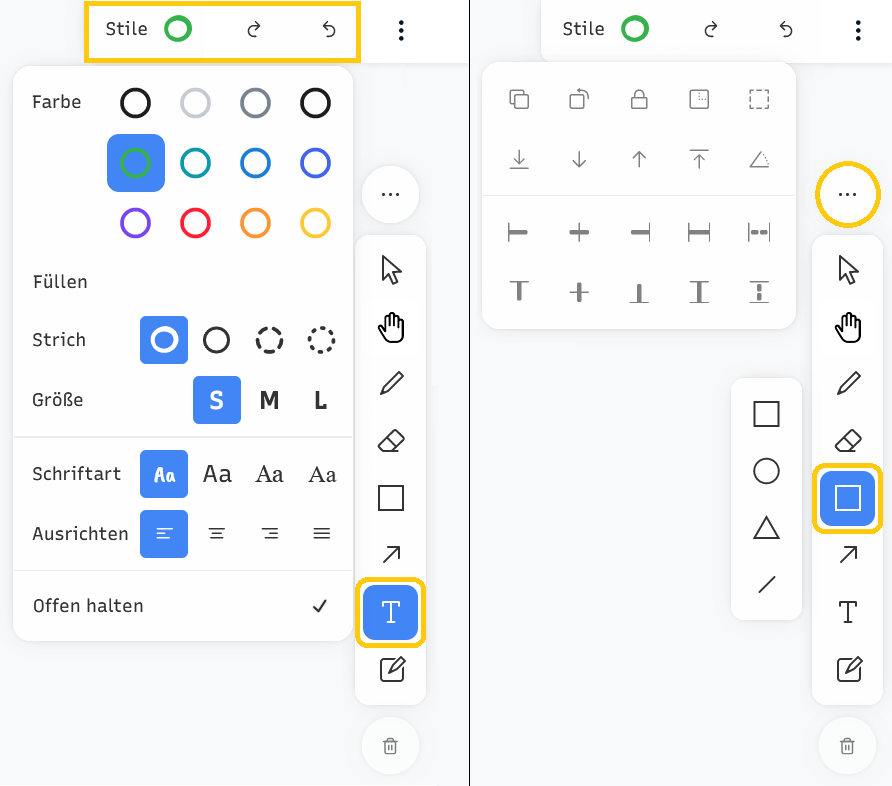
Über das Optionsmenü (drei Punkte) am oberen Rand der vertikalen Werkzeugleiste können verschiedene Ausrichtungsoptionen sowie Duplizier- und Gruppierfunktionen aufgerufen werden.
Alle Funktionen der beiden Menüleisten des Whiteboards können auch über Tastenkombinationen aufgerufen werden. Eine entsprechende Liste finden Sie, wenn Sie oben rechts in Ihrem BBB-Raum im Menü Optionen (drei Punkte) Tastenkombinationen und im daraufhin erscheinenden Fenster Whiteboard auswählen.
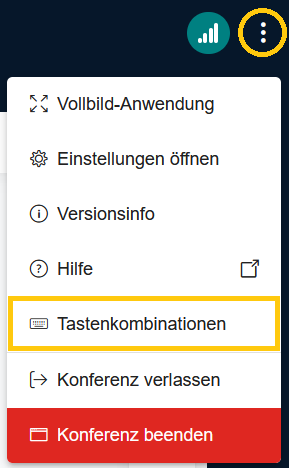
Whiteboard & Präsentation mit Annotationen herunterladen
Mitschriften, Notizen oder Anmerkungen direkt auf der Präsentation - all diese Dinge können ab sofort zum Download angeboten und mitgenommen werden.
Moderatorinnen und Moderatoren können den Teilnehmenden das Herunterladen des Whiteboard-Inhalts oder einer Präsentation einschließlich der gemeinsamen Notizen und Anmerkungen ermöglichen. Wählen Sie dazu unten links im Aktionsmenü (Plus-Symbol) Präsentationen hochladen/verwalten. Klicken Sie bei der gewünschten Präsentation auf die Schaltfläche An Chat senden. Daraufhin erscheint der Download-Link im Chat.
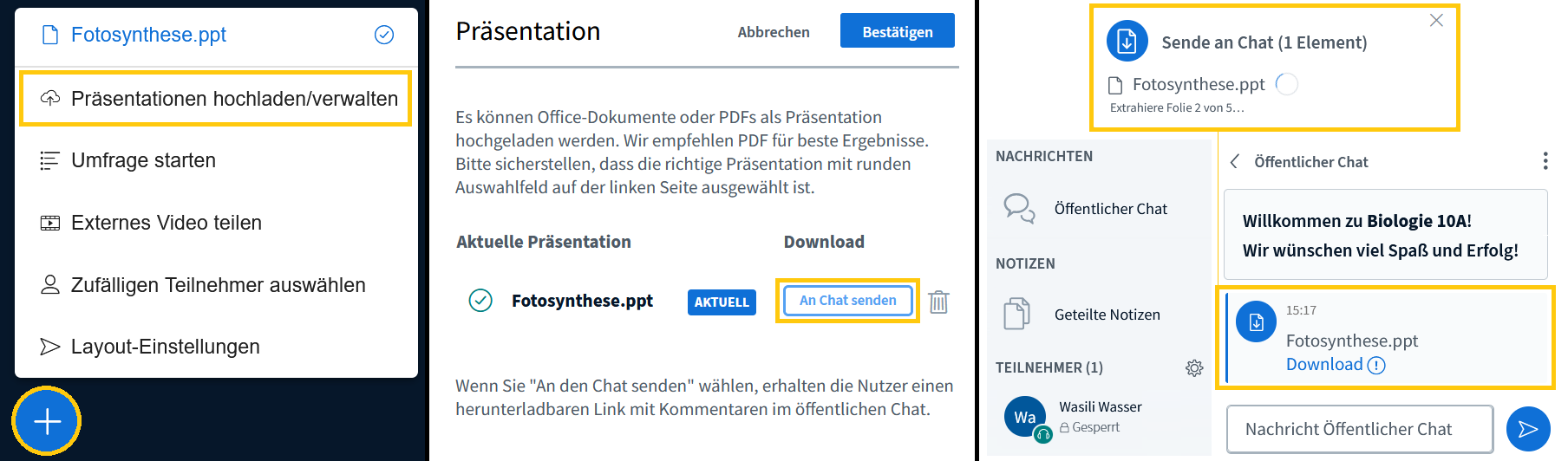
Geteilte Notizen ins Whiteboard übernehmen
Geteilte Notizen können jetzt in eine Präsentation umgewandelt oder ans Whiteboard angeheftet und dort weiter bearbeitet werden. Die Notizen anzuheften und damit in den Mittelpunkt zu stellen, eignet sich besonders dafür, wenn es darum geht, mit allen textuell zu arbeiten, ohne dass jemand dabei den Bereich der Notizen aus den Augen verliert. Beide Funktionen finden Sie im Optionen-Menü (drei Punkte) rechts oben in den geteilten Notizen.
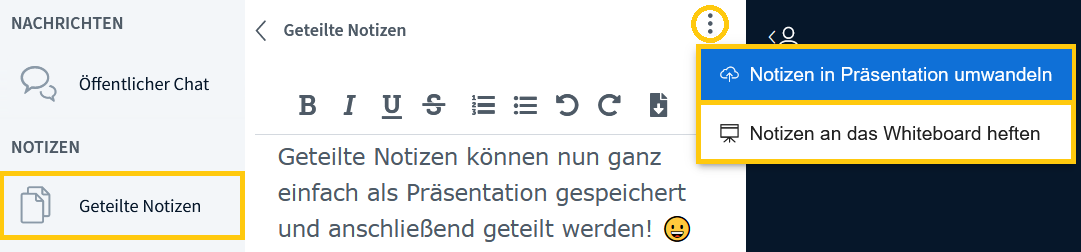
Geteilte Notizen, die in eine Präsentation umgewandelt werden, werden im PDF-Format als eigene Präsentation gespeichert. Anschließende Änderungen in den geteilten Notizen werden nicht in diese Präsentation übernommen. In diese können dann aber über die Werkzeugleisten des Whiteboards Annotationen gemacht werden. Die Datei wird links unten im Aktionsmenü (Plus-Symbol) im oberen Bereich des Menüs gelistet. Sie kann von dort aus angezeigt und als Präsentation im Whiteboardbereich verwendet werden. Auch unter Präsentationen hochladen/verwalten wird die Datei aufgeführt.
Geteilte Notizen, die ans Whiteboard angeheftet werden, werden nicht als Datei gespeichert. Hier wird vielmehr der größere, übersichtlichere rechte Bereich des BBB-Raums für das weitere Bearbeiten der Notizen genutzt. Wenn die Einstellungen Ihres BBB-Raums den Studierenden erlauben, geteilte Notizen zu bearbeiten, können die Teilnehmenden auch in den angehefteten Notizen schreiben. Während die geteilten Notizen angeheftet sind, können sie nicht in der schmalen linken Spalte des BBB-Raums bearbeitet werden. Zum Aufheben der Anheftung klicken Sie rechts oben im Whiteboard auf das X-Symbol (Notizen lösen).
Neuerungen bei Gruppenräumen
Geteilte Notizen und Whiteboards in den Hauptraum importieren
Beim Anlegen von Gruppenräumen kann festgelegt werden, dass die gemeinsamen Notizen und/oder Whiteboards der Gruppenräume nach Ablauf der Zeit als PDF-Dateien gespeichert werden. Setzen Sie dazu einfach ein Häkchen bei Whiteboard aufnehmen, wenn Gruppenräume enden und/oder bei Übertragen der gemeinsamen Notizen nach Beendigung der Arbeitsgruppenräume.
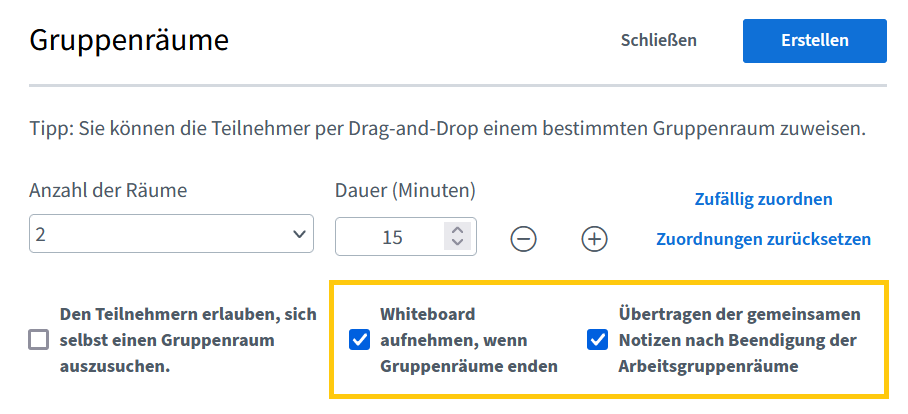
Die gespeicherten Dateien können in der Präsentatorrolle über das Aktionsmenü (Plus-Symbol) unten links als Präsentation im Hauptraum ausgewählt werden.
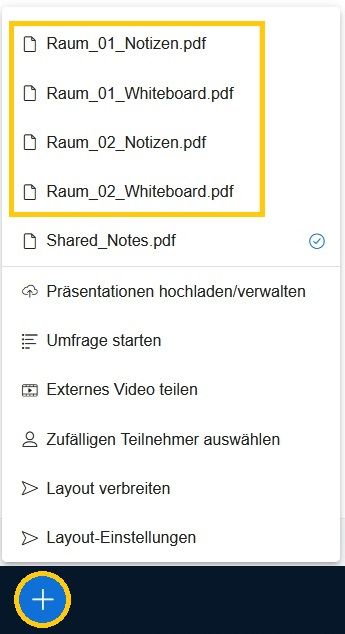
Einfacheres Verschieben zwischen Gruppenräumen
Über den neuen Menüpunkt Benutzer verwalten im Optionsmenü (drei Punkte) rechts über der Zeitanzeige können Sie bei aktiven Gruppenräumen in die Benutzerverwaltung der Gruppenräume wechseln.
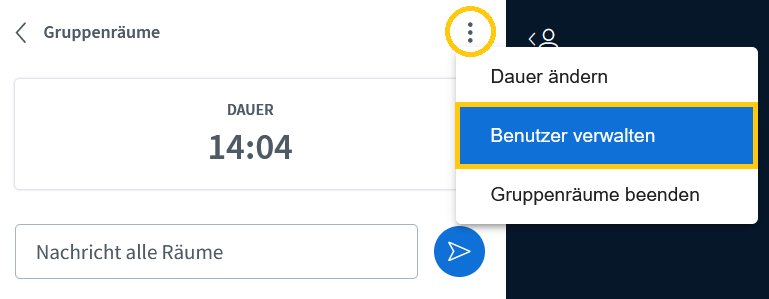
Dort können Sie die Benutzerinnen und Benutzer per Drag & Drop in andere Gruppenräume verschieben. Sobald Sie die neuen Zuordnungen mittels der Schaltfläche Anwenden gespeichert haben, werden die betroffenen Nutzerinnen und Nutzer aus ihren ursprünglichen Räumen entfernt und erhalten eine Aufforderung, dem neuen Raum beizutreten.
Eigene Hintergrundbilder und Helligkeitseinstellungen
Neben den bereits vorgegebenen Hintergründen für das eigene Kamerabild können nun auch eigene Hintergrundbilder hochgeladen werden. Klicken Sie dafür im Fenster der Kameraauswahl einfach auf das Plus-Zeichen und wählen Sie ein Bild aus.
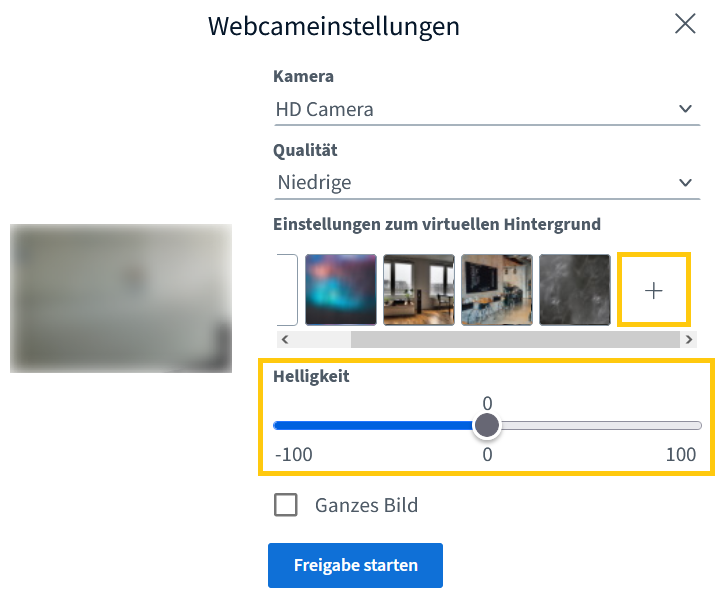
Sie können auch die Helligkeit des eigenen Bilds anpassen, um so auch bei schlechter Beleuchtung eine bessere Sichtbarkeit zu gewährleisten.
Einfaches Anpassen der Layouts
Das Layout legt fest, wo auf dem Bildschirm die Präsentation und die Kamerabiler der Teilnehmerinnen und Teilnehmer positioniert sind. So ist die Präsentationsfläche in der klassischen Ansicht meist in der Mitte und die Kamerabilder sind oben zu sehen. Diese Anordnung können Sie nun ganz einfach für sich selbst, oder aber auch für alle anderen ändern. Klicken Sie (in der Rolle "Präsentator") unten auf das blaue Plus-Symbol und anschließend auf Layout-Einstellungen.
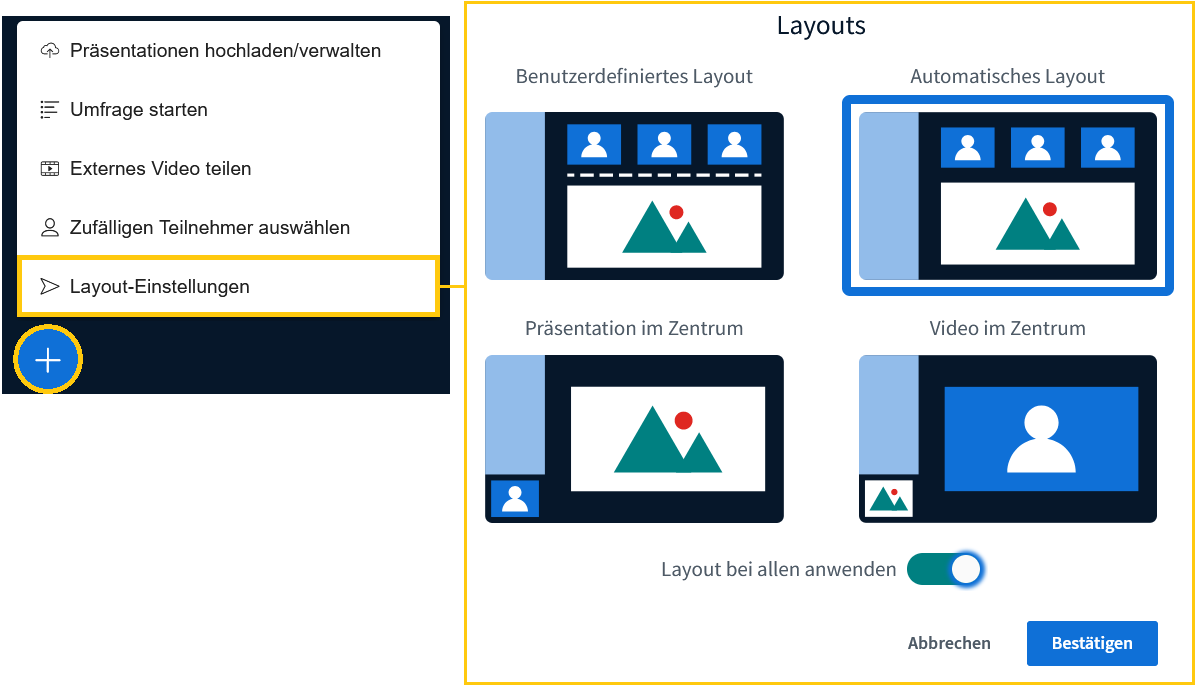
Die Einstellungen des Layouts bestimmen die Position der Präsentationsfläche und der Kamerabilder und werden hier vereinfacht durch Symbole dargestellt. Das ausgewählte Layout wird mit der Option Layout bei allen anwenden auf die Ansicht aller Besprechungsteilnehmenden übertragen.
👨🏫 Gut zu wissen:
Die Teilnehmerinnen und Teilnehmer können die übertragenen Layouts jederzeit wieder verändern und eigene, individuelle Layouteinstellungen vornehmen.
Weitere Änderungen & Verbesserungen
Umfragen
Auch bei den Umfragen gab es eine kleine Verbesserung. Diese wurden um eine benutzerdefinierte Eingabemöglichkeit erweitert. Klicken Sie dazu im Aktionsmenü (Plus-Symbol) unten links auf Umfrage starten.
Stellen Sie dann den Schieberegler für die benutzerdefinierte Eingabe oben rechts auf AN. Sie können nun Ihre Fragen in das Textfeld eingeben, das bereits mit einer Beispielfrage gefüllt ist.
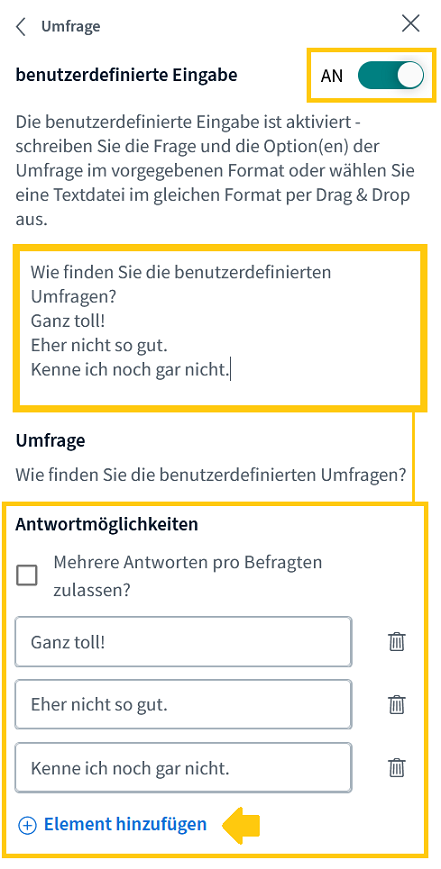
Sobald Sie mit der Eingabe beginnen, werden unterhalb des Textfeldes weitere Einstellungsmöglichkeiten angezeigt. Jede Frage ist dabei durch einen Absatz voneinander getrennt.
Alternativ können Sie auch unten auf Element hinzufügen klicken, um Antwortoptionen hinzuzufügen. In diesem Fall wird für die Antwortalternative ein leeres Eingabefeld erzeugt, in das Sie den Antworttext eingeben können. Dieser wird automatisch auch oben in das große Textfeld eingetragen.
Dark-Mode
Bei Bedarf können Sie die Ansicht des BBB-Raums in den etwas augenfreundlicheren Dark-Mode umschalten. Der Hintergrund der linken Spalten sowie die Werkzeugleisten des Whiteboards werden dann schwarz mit weißer Schrift dargestellt. Um den Dark Mode zu aktivieren, wählen Sie Einstellungen öffnen aus dem Optionen-Menü (drei Punkte) oben rechts in Ihrem BBB-Raum.
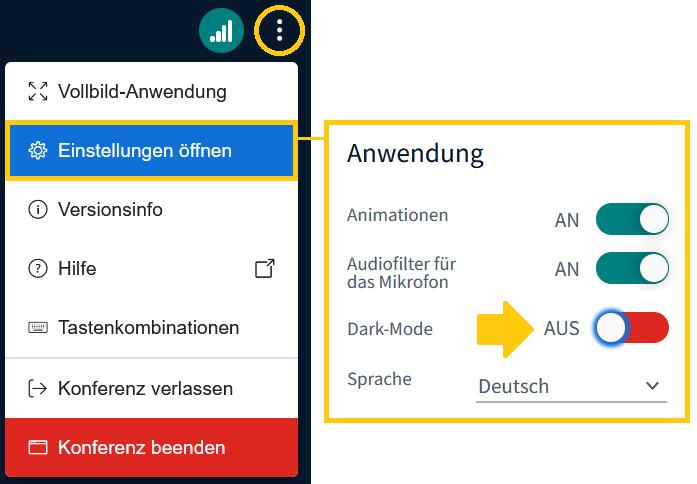
Schieben Sie dann im anschließenden Fenster im Bereich Anwendung den Schieberegler bei Dark-Mode auf AN und speichern Sie die Einstellungen mittels Schaltfläche Speichern rechts oben.
👨🏫 Gut zu wissen:
Der Dark-Mode ist eine persönliche Einstellung und wird nicht auf die Ansicht der Teilnehmerinnen und Teilnehmer übertragen.
Echotest
Das Echotest-Dialogfeld wurde erneuert und enthält jetzt auch eine Lautstärkeanzeige. Damit kann das eigene Mikrofon besser auf eine korrekte Funktionsweise überprüft werden.
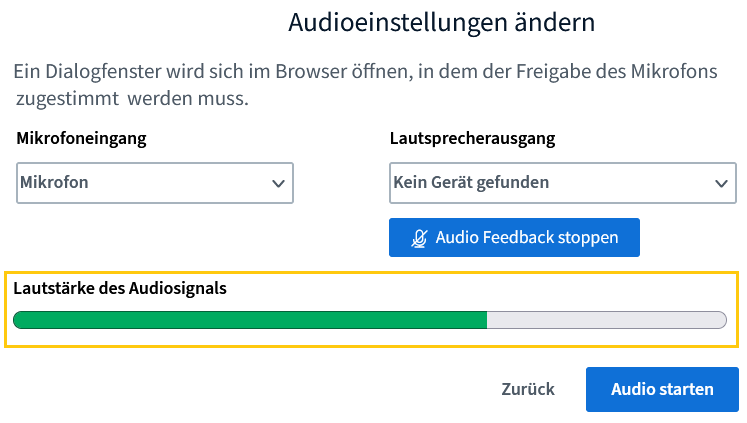
📺 Die Neuigkeiten kurz zusammengefasst
Frau Dr. Christine Brunn von der TH Lübeck hat dankenswerterweise alle Änderungen des BBB-Updates auf die Version 2.6 sehr übersichtlich in einem kurzen Video zusammengefasst:
Wir hoffen, die neuen Möglichkeiten bringen frischen Wind in die Videokonferenzen und machen Ihnen und Ihren Schülerinnen und Schülern viel Freude!
